面板介绍
面板(Panel)是 Grafana 中基本可视化构建块,每个面板都有一个特定于面板中选择数据源的查询编辑器,每个面板都有各种各样的样式和格式选项,面板可以在仪表板上拖放和重新排列,它们也可以调整大小,所以要在 Grafana 上创建可视化的图表,面板是我们必须要掌握的知识点。
Panel 是 Grafana 中最基本的可视化单元,每一种类型的面板都提供了相应的查询编辑器(Query Editor),让用户可以从不同的数据源(如 Prometheus)中查询出相应的监控数据,并且以可视化的方式展现,Grafana 中所有的面板均以插件的形式进行使用。
Grafana 提供了各种可视化来支持不同的用例,目前内置支持的面板包括:Time series(时间序列)是默认的也是主要的图形可视化面板、State timeline(状态时间表)状态随时间变化 、Status history(状态历史记录)、Bar chart(条形图)、Histogram(直方图)、Heatmap(热力图)、Pie chart(饼状图)、Stat(统计数据)、Gauge、Bar gauge、Table(表格)、Logs(日志)、Node Graph(节点图)、Dashboard list(仪表板列表)、Alert list(报警列表)、Text panel(文本面板,支持 markdown 和 html)、News Panel(新闻面板,可以显示 RSS 摘要)等,除此之外,我们还可以通过官网的面板插件页面 Grafana Plugins - extend and customize your Grafana | Grafana Labs 获取安装其他面板进行使用。

最右边是关于panel的配置

在左侧的话分了上下两块,上面其实就是一个图形的展示

Tooltip mode也即是鼠标移动到图形上面展示所有的指标,还是展示鼠标位置的指标。

Legend mode 也就是标志的模式

Legend placement 默认是在底部,可以调整到右上角

Legend 格式其实就是格式化展示出来的东西,我们这里只需要instance
![]()

可以选择不同的表格


关于图形还可以再去修改样式,Graph styles里面去修改

最后效果如下

同样的道理来看看内存使用率

这里会展示出很多的标签,在panel里面的Legend只要展示instance即可


最后调整一下大小,调整一下位置即可!

最后别忘记保存了监控面板
上面就是创建panel的使用方法,但是我们是将master,nod1,node2这些全部展现在一个面板里面,如果监控的节点比较多都展示在这个地方就不方便了。一个好的方法就是在上面给出下拉框让我们去选择监控哪个节点,这就想要图形参数的一个配置了,这个后面再说。
图表
对于基于时间的折线图、面积图和条形图,我们建议使用默认的 Time series 时间序列进行可视化。
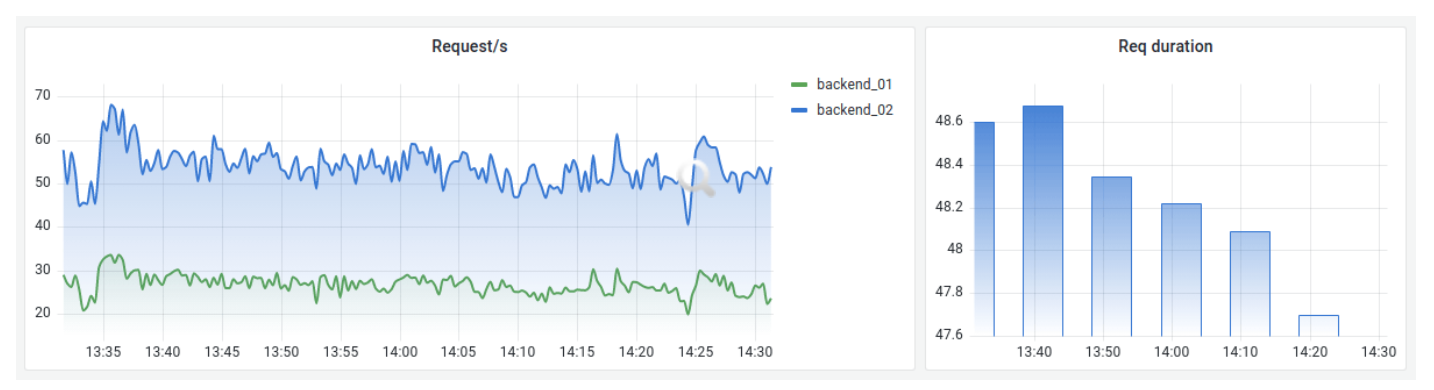
而对于分类数据,则使用 Bar Chart 条形图可视化。
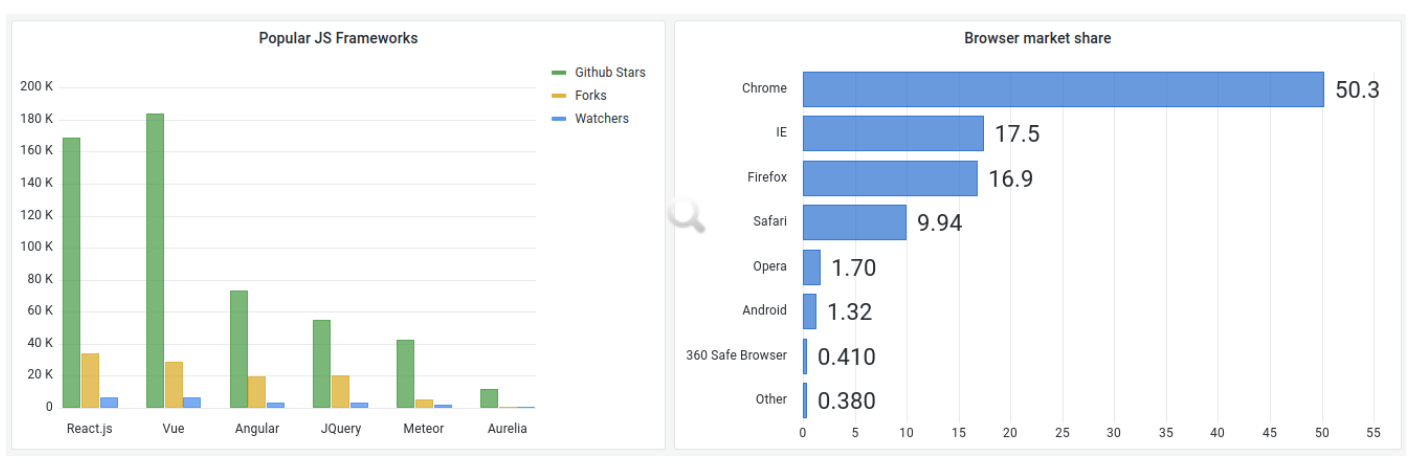
数据统计
用于数据统计相关的可视化可以使用 Stat 面板进行可视化,我们可以使用阈值或色标来控制背景或值颜色。

仪表盘
如果想显示与最小值和最大值相关的值,则有两个选择,首先是如下所示的标准径 Gauge 面板。
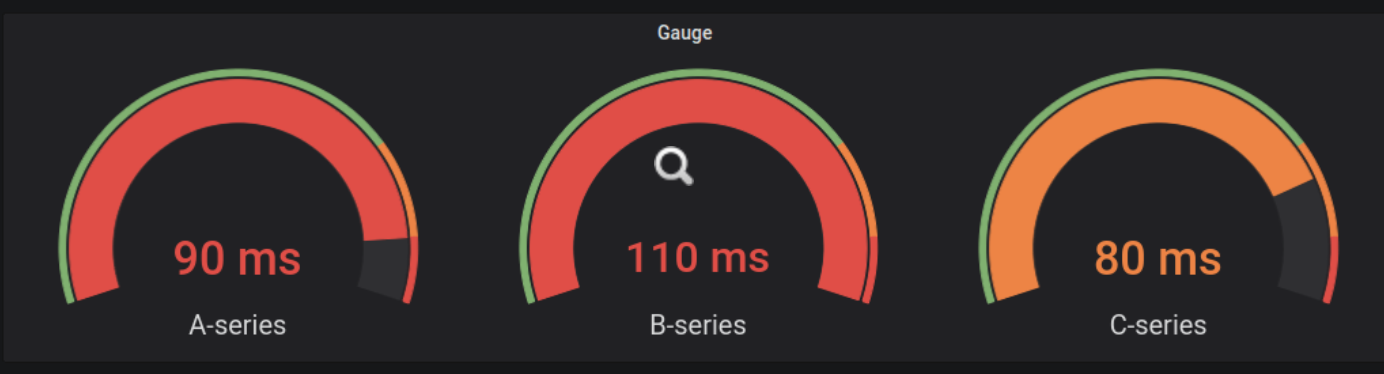
其次 Grafana 还具有水平或垂直 Bar gauge(条形仪表面板),具有三种不同的不同显示模式。
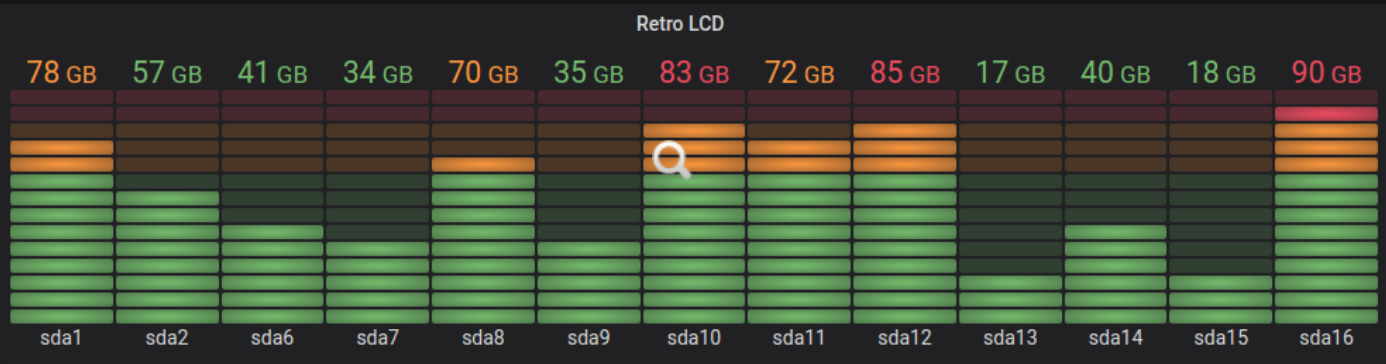
表格
要在表格布局中显示数据,需要使用 Table 表格面板进行可视化。

饼状图
Grafana 现在支持 Pie Chart 饼状图面板可视化。
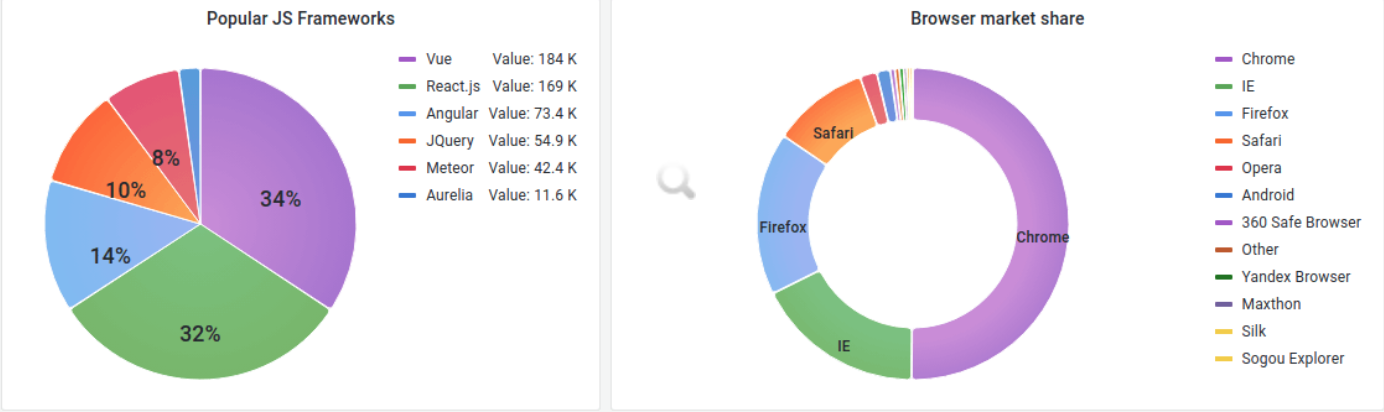
热力图
要显示值分布,请使用 Heatmap 热力图面板可视化。

接下来我们将为大家介绍一些常用的图形面板的操作使用方式。